Comment convertir STL en Gcode pour l'impression 3D
Le format de fichier le plus populaire pour les modèles 3D est le format STL. Cependant, la plupart des systèmes de fabrication nécessitent un code G.
Le logiciel Slicer convertit un STL en code G. Le processus de découpage de haut niveau vous guidera d'un format de fichier STL à une pièce imprimée en 3D.
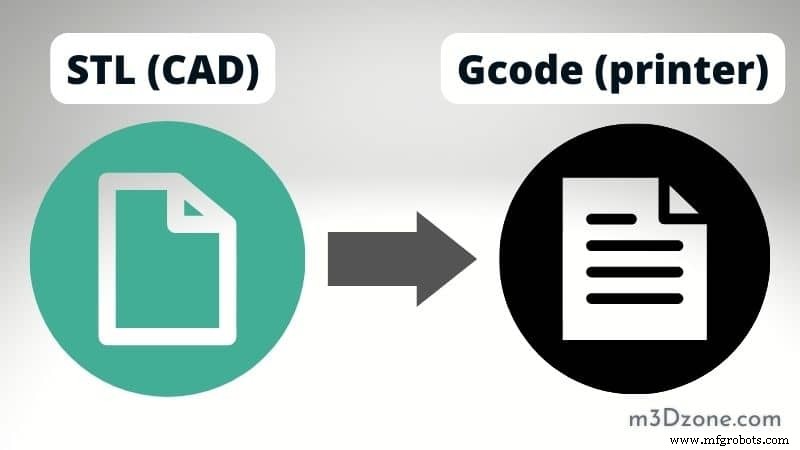
Notre article vous guidera étape par étape sur la façon de convertir le STL en G-code pour votre imprimante 3D. Commençons par convertir STL en Gcode.
Alors, comment convertir STL en fichier Gcode ?
Ouvrez le fichier STL dans un slicer pour commencer le processus de découpage. Ajustez les paramètres en fonction de vos besoins, de votre échelle et de vos préférences de qualité. Ensuite, appuyez sur "Slice" et alto. Un fichier G-code sur mesure fait entrer le modèle dans la réalité !
Les modèles créés dans un logiciel de modélisation 3D doivent être enregistrés en tant que fichiers STL, puis découpés en calques avant l'impression.
Qu'est-ce qu'un fichier STL ?
Les fichiers STL décrivent mathématiquement des objets 3D et sont la sortie 3D des systèmes de CAO. Chuck Hull de 3D Systems a inventé STL en 1986. Standard Triangle Language (STL) et Standard Tessellation Language (STL) sont les backronymes de STL.
Le format de fichier STL décrit uniquement la géométrie de surface des objets 3D et d'autres informations. Ces descriptions stockent et transmettent des modèles de données sous forme de petites formes géométriques qui composent la surface du sujet.
4 étapes faciles pour convertir des fichiers STL en code G
Étape 1 :Installation du programme de découpage
Le processus de découpe en tranches dans l'impression 3D peut être mieux apprécié en prenant d'abord du recul et en examinant le processus d'impression lui-même. Vous devez installer un logiciel de découpage sur votre ordinateur. Le slicer vous demandera les types de fichiers qu'il prend en charge pendant et après le processus d'installation.
Vous pouvez choisir entre le support Stl, le support Arduino et le support du code g. Une large gamme d'excellents programmes de découpage est disponible en téléchargement gratuit. Il existe plusieurs programmes de découpage disponibles sur le marché, et voici les options populaires parmi lesquelles choisir :
- Eiger
- Slic3r
- Répéteur
- FlashPrint
- Simplifier la 3D
- Ultimaker Cura
- OctoPrint
- PrusaSlicer
- AstroPrint
- SuperSlicer
- Impression MakerBot
Quelle que soit la trancheuse que vous choisissez, elle est essentielle. Cependant, certaines trancheuses varient en termes de fonctionnalités et de facilité d'utilisation. Ils effectuent tous la même chose en convertissant un modèle 3D dans un format que les imprimantes 3D peuvent interpréter.
Étape 2 :Profil de l'imprimante
Vous devrez d'abord configurer les paramètres de votre imprimante 3D avant d'utiliser une tranche. Le slicer possède déjà le profil d'imprimante pour de nombreuses imprimantes grand public. Cependant, les versions personnalisées nécessitent ces étapes :
- Choisissez l'option personnalisée sur votre imprimante.
- Ajouter une imprimante.
- Allez à Type de lit.
- Sélectionnez le type de code G.
- Ajouter des mesures de tête d'impression.
- Ajouter la différence de hauteur entre la buse et l'axe z à la hauteur du portique.
- Ajouter un décalage d'extrudeuse si nécessaire.
Vous n'aurez rien à changer dans la plupart des cas car la configuration par défaut est idéale. Toutefois, si vous souhaitez obtenir de l'aide ou modifier d'autres paramètres avancés, vous pouvez accéder à l'onglet des paramètres de l'imprimante en cliquant sur l'icône des paramètres.
Étape 3 :Importer le fichier STL
Après avoir défini le profil de l'imprimante, importez le fichier STL à partir de l'option d'importation du slicer. Le slicer affiche votre modèle. Vous devrez apporter quelques ajustements à vos paramètres d'impression avant d'appuyer sur le bouton de découpage :
- Choisissez un type de matériau.
- Choisissez la vitesse d'impression.
- Sélectionnez le remplissage dégradé pour économiser du filament et du temps.
- Ajouter une assistance.
- Choisissez le type d'adhérence en fonction du type de filament que vous utilisez.
Étape 4 :Découpez l'objet en code G
Avant de convertir des fichiers STL au format G-code, lisez attentivement le manuel ou le manuel électronique fourni par votre fournisseur de filaments. Il spécifie les réglages et paramètres pertinents en fonction du type de matériau donné.
Il est maintenant possible d'observer la transformation de votre modèle en une pile de nombreux niveaux une fois que vous avez terminé tous les réglages.
Réduisez la hauteur de la couche pour créer une finition de surface propre. Vous remarquerez le nombre de couches et un temps d'impression approximatif. Lorsqu'on vous demande où stocker le fichier, cliquez sur enregistrer ou sélectionnez une destination à enregistrer.
Ce qu'il faut prendre en compte lors du découpage
Les trancheurs examinent un modèle et génèrent du code machine. Le bouton "trancher" dans le trancheur convertit STL en code G, mais ce qui précède détermine la façon dont votre objet est produit. Ce qui affecte le découpage d'un fichier STL inclut :
- Modèle d'imprimante 3D
Certaines trancheuses comportent des paramètres préremplis pour certains modèles d'imprimantes 3D. Cependant, l'utilisateur est responsable du réglage fin du trancheur.
- Type de filament
La vitesse, la température, etc. doivent être modifiées en fonction du matériau d'impression. Cependant, vérifiez toujours les profils fondamentaux pour ABS, PLA, PETG, etc.
- Qualité souhaitée
La hauteur de couche, le pourcentage de remplissage, la vitesse d'impression et l'épaisseur de paroi affectent l'affichage et la qualité du modèle.
Créer du code G dans Cura [VIDEO]
FAQ
Comment convertir STL en Gcode ?
Faites glisser et déposez le fichier STL ou sélectionnez l'onglet "Choisir un fichier" pour commencer le processus de conversion. Dans la fenêtre qui apparaît, cliquez sur "Convertir".
Vous pouvez télécharger le fichier GCODE une fois la conversion STL en G-Code terminée. La conversion du maillage est rapide. Vous pouvez convertir STL en G-Code en quelques secondes.
Quelle est la différence entre STL et Gcode ?
Le code G représente les paramètres de l'imprimante tels que la vitesse, la température et la géométrie d'un objet 3D. Les instructions du g-code montrent comment votre imprimante 3D doit positionner chaque couche de filament pour une impression de qualité.
D'autre part, un fichier STL est un format de fichier 3D standardisé que les concepteurs 3D, les architectes et autres peuvent lire.
Cura convertit-il STL en Gcode ?
Vous générez un g-code via le découpage et l'enregistrement du fichier dans Cura. Transférez le fichier sur votre imprimante. Vous pouvez maintenant l'imprimer. Le fichier que vous enregistrez sera traduit en g-code. Le G-code est un langage utilisé par l'imprimante pour réaliser des impressions 3D.
Quels fichiers peuvent être convertis en G-code ?
Il existe différents types de fichiers que vous pouvez convertir en G-Code. La procédure de conversion G-Code sera un jeu d'enfant si vous commencez avec une image vectorielle et utilisez un logiciel de conversion fiable.
Certains des formats de fichiers vectoriels populaires incluent D esign eX changer F fichiers au format (DXF), D raW enG ( DWG) et S calable V secteur G graphiques (SVG).
Et si vous aviez un fichier raster, pour commencer ? Les fichiers DXF, DWG et SVG ne nécessitent pas de vectorisation. Par conséquent, ils peuvent être exportés directement vers G-Code dans leur format natif.
Les fichiers STL ont-ils des dimensions ?
Un fichier STL comprend les coordonnées de chaque sommet de chaque triangle pouvant être subdivisé à partir d'une surface. Cependant, il n'inclut pas les mesures physiques du modèle STL . Au lieu de cela, vous pouvez créer un modèle 3D ayant des mesures précises en millimètres.
L'impression 3D fonctionne comme prévu lorsque les fichiers STL sont convertis en code G et imprimés par une imprimante. Les fichiers STL sont importés dans un slicer, qui affiche le produit dans ses dimensions précises telles qu'elles ont été configurées.
Conclusion
Maintenant que vous avez appris à convertir un fichier STL en code G, vous êtes prêt à mettre ces connaissances en pratique. La conversion d'un STL en code G est nécessaire et cet article explique comment découper et imprimer des modèles 3D sur n'importe quelle imprimante 3D.
Si vous rencontrez des difficultés pour convertir des fichiers STL en GCode, notre article sur le sujet aurait dû vous être utile. Veuillez utiliser la page de contact si vous avez des questions ou des préoccupations.
impression en 3D
- Comment les modèles d'objets sont conçus pour l'impression 3D
- matériaux d'impression 3D pour les voyages dans l'espace ?
- Introduction à l'impression 3D pour le moulage au sable
- 4 considérations de conception importantes pour l'impression 3D
- Dans quelle mesure l'impression 3D industrielle est-elle durable ?
- Création de fichiers STL à corps multiples pour l'impression 3D
- Comment positionner votre modèle pour l'impression 3D
- Comment concevoir des réflecteurs paraboliques, hyperboliques, elliptiques pour l'impression 3D
- 10 matériaux les plus solides pour l'impression 3D



